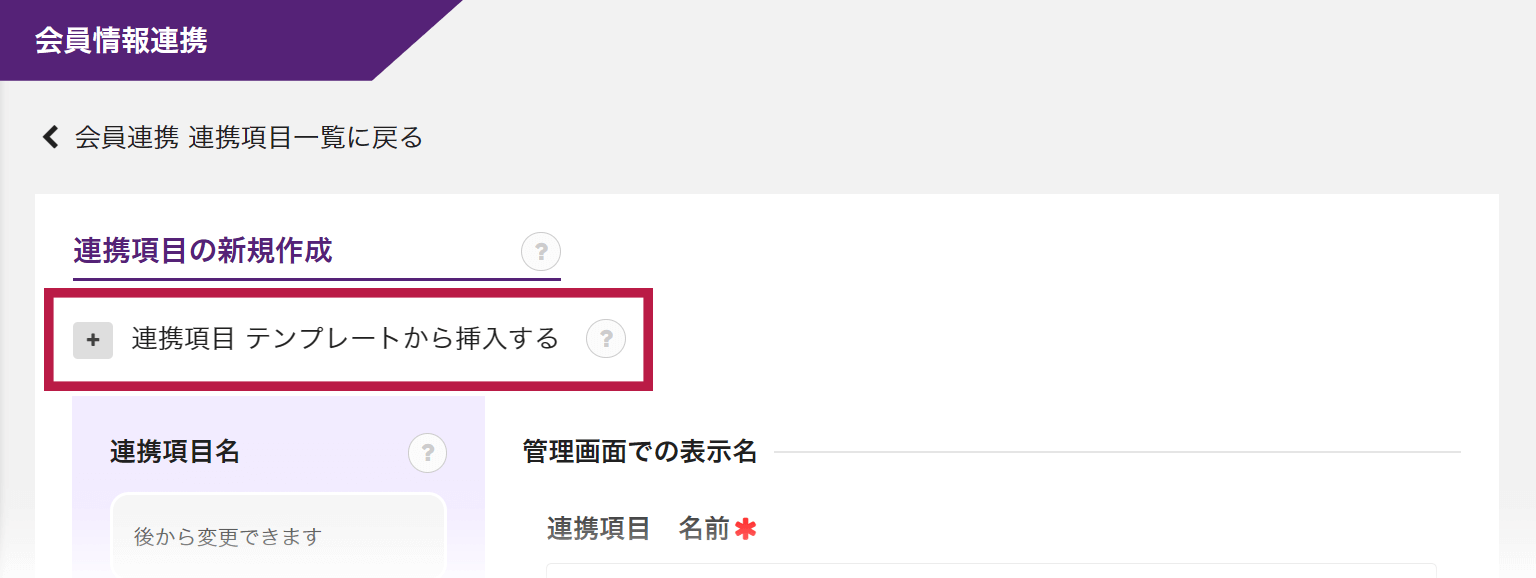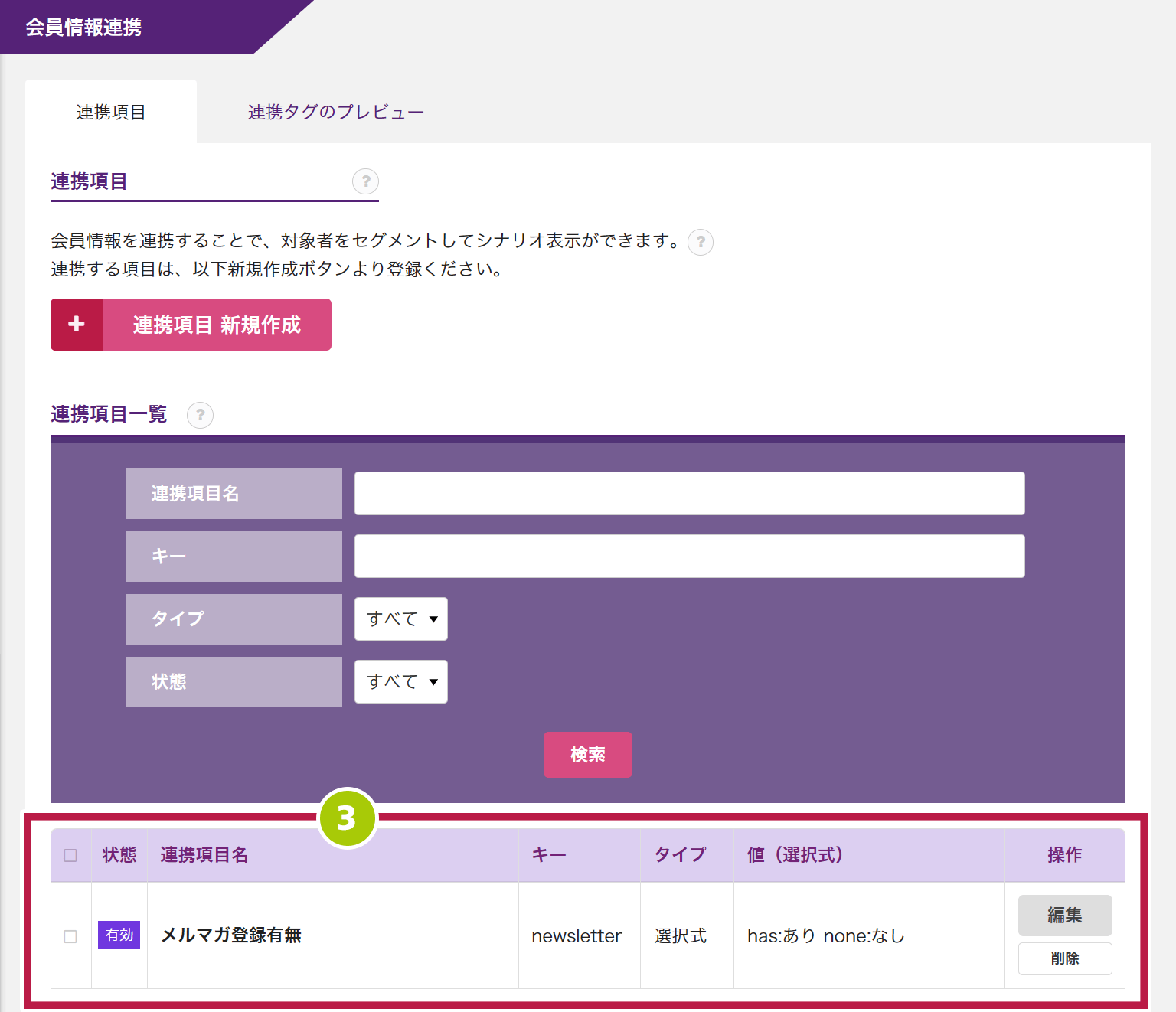連携項目を作成・編集する(オプション 会員データ連携)

- ページ切り替え
- 以下ページを切り替えます。
- 「連携項目」連携項目の新規作成や、管理するページ
- 「連携タグのプレビュー」登録された連携項目を利用する際のプレビューイメージが確認できます。
- 連携項目 新規作成
- 連携項目を新規作成するボタンです。詳細はこちら
- 検索
- 作成した連携項目を検索します。詳細はこちら
- 連携項目 一覧
- 登録した連携項目が登録順で並んでいます。
状態・連携項目・キー・タイプ・値(選択式の場合)を確認できます。
該当項目を編集・削除できます。 詳細はこちら - 複数選択
- 複数の連携項目を選択し、一括で操作します。
※一番上を選択すると「すべて」選択されます。
下表示メニューより が操作できます。 - 複数選択のメニュー
- 複数のシナリオを一括で操作します。
連携項目を新規作成する
貴社会員データで、連携させたい項目を登録ください。

- ページ左下の「会員連携」をクリックし、「連携項目」のページにて、「連携項目 新規作成」ボタンをクリックし、新規作成画面へ移動してください。
- 連携項目 新規作成画面にて、以下を設定ください。
連携項目 記載例 テンプレート
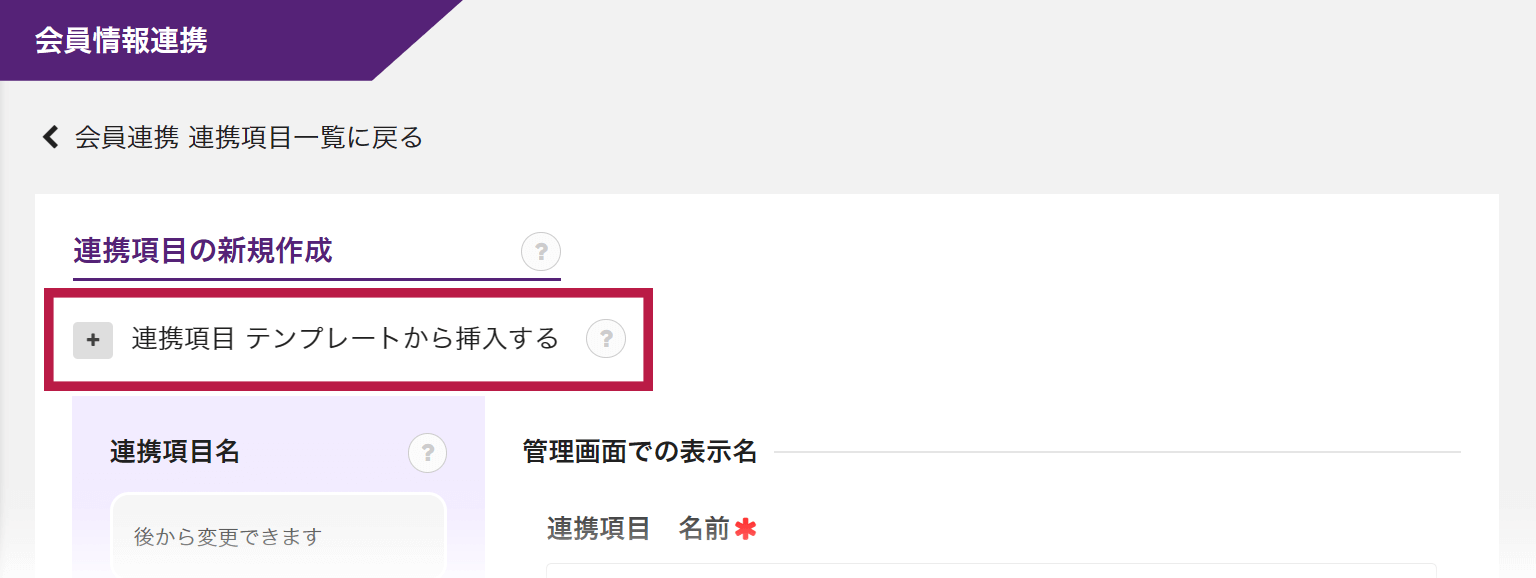
テンプレート(※クリックで拡大します) 連携項目の記載例が確認できます。ご利用したい該当内容にチェックを入れ「追加」ボタンを押すと、該当箇所へ挿入されます。
※該当箇所へすでに記入がある場合、上書きされます。連携項目 新規作成内容一覧 連携項目 内容について 連携項目名 TETORI管理画面にて、利用する名前
「連携項目の一覧」ページや、「対象者設定」で条件を追加するときに利用する名前です。キー
※変更不可連携タグで利用するキー名
対象サイトに挿入する「連携タグ」にて、連携項目を判断する「連携項目キー名」として利用します。
連携タグの仕組みの詳細はこちら
ご注意 登録後に変更できません。- 半角英数字 _-
- 100文字まで
タイプ
※変更不可連携タグでどのような値を利用するか TETORI管理画面にて、どのような対象者設定を使うか 「整数」「文字列」「選択式」の3種類のタイプから選択してください。
「値」の内容と、対象者のセグメント方法に合わせて活用ください。
連携タグの仕組みの詳細はこちらご注意 登録後に変更できません。タイプ別の値 タイプ 値と対象者設定 整数 - 【値】に数字のみが入る場合
- 【対象者設定】
以下、一致条件を設定- 最小値以下
- 最大値以上
- 同じ(最小値で比較)
- 最小値と最大値の間(含む)
文字列 - 【値】に文字・数字が入る場合
- 【対象者設定】
以下、一致条件を設定- 前方一致
- 部分一致
- 完全一致
- 正規表現
選択式 値と情報を紐づけて利用したい場合 - 【値】に情報を紐づけて利用する場合
- JSON形式で登録(半角英数字 _-)
- 【対象者設定】
- 値と紐づけた情報を選択し、一致条件を設定
値
(選択式)選択式の場合
値と紐づける情報をJSON形式で記載ください。JSON形式の記載例
{"01":"北海道","02":"青森県","03":"岩手県",…}上記、赤字部分が「値」、北海道などの県名が紐づける情報になります。
紐づける情報は、対象者設定で一致条件として選択時に表示されます。
ステータス チェックボックスにチェックを入れると「有効」になります。
「有効」にした場合、以下が追加されます。- シナリオ作成 対象者設定での条件選択
- 連携項目のタグ例 プレビューに項目の記載例
ご注意 連携項目「キー」と「タイプ」項目は登録後に変更できません。
「シナリオの対象者設定」や「連携タグの出力」で利用されるため、作成後に編集できない箇所となっています。上記2点を変更されたい場合 該当の連携項目を削除の上、再度新規登録ください。
- 「確認する」ボタンをクリックし、問題がなければ「設定する」ボタンをクリックで保存します。「連携項目一覧」に登録されます。
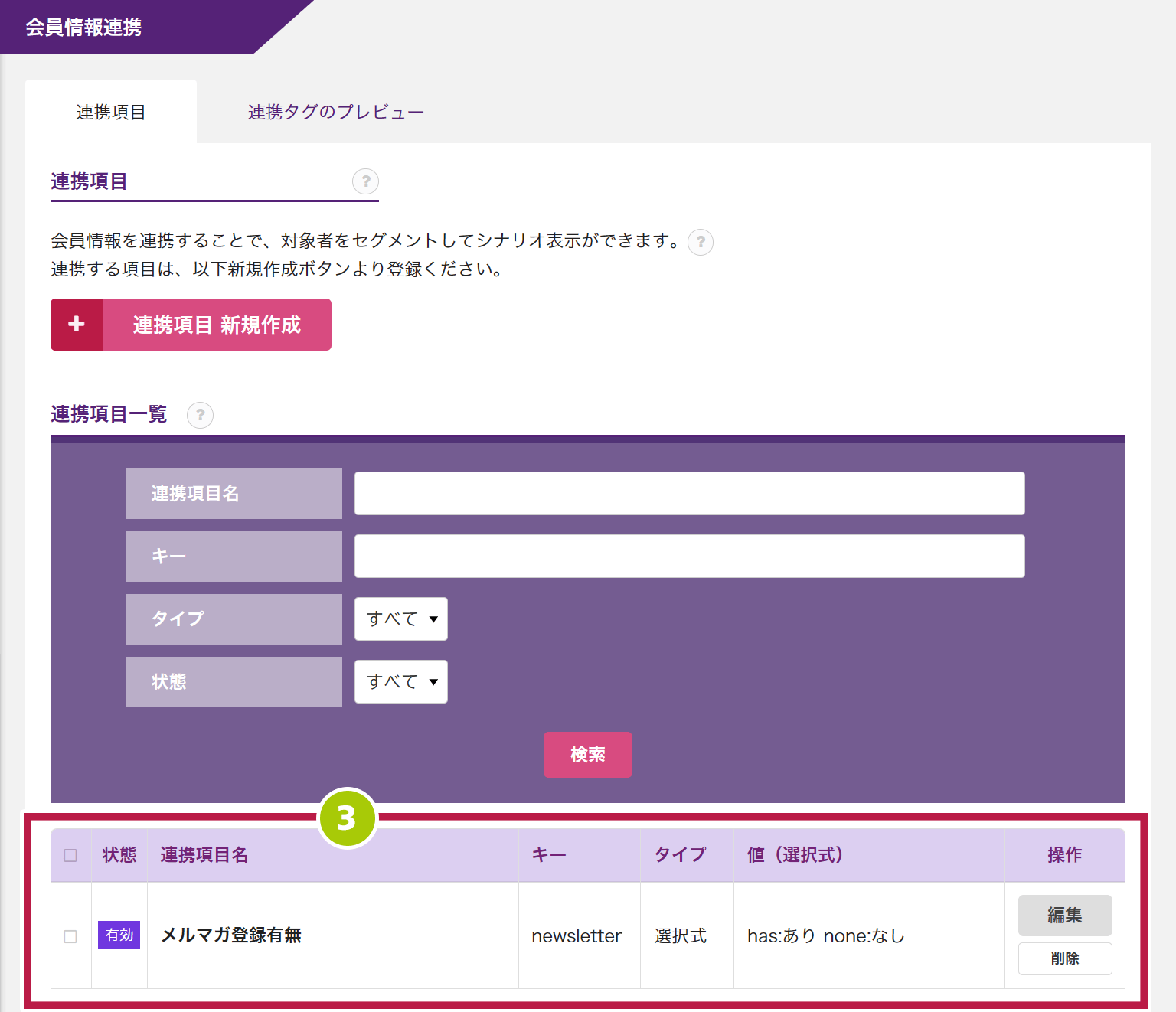
連携項目一覧(※クリックで拡大します)
連携項目 登録した内容を確認する・探す

- 「連携項目一覧」に登録した連携項目が登録順で並んでいます。
一覧では、状態・連携項目名・キー・タイプ・値(選択式)を確認できます。
連携項目を検索する場合
連携項目名・キー・タイプ・状態より検索できます。 - 「連携項目一覧」検索結果が表示されます。
連携項目を編集する

- 編集する場合
該当の連携項目「編集」ボタンをクリックし、連携項目「編集」画面にて編集してください。
編集内容の詳細はこちら - 「有効」・「無効」のみを編集したい場合
該当の連携項目 選択チェックを入れ、ページ下表示「有効にする」「無効にする」ボタンをクリックします。
確認メッセージが表示されます。問題がなければ「実行する」ボタンをクリックしてください。ステータス変更が完了します。
連携項目を削除する
連携項目の削除を行います。
削除すると復元はできません。(復元したい場合は新規で再度登録ください。)
ご注意ください ※削除シナリオは条件設定やレポートで選択できなくなります。
※連携項目を削除すると、対象者設定で利用できなくなります。
※連携項目を削除した後は、シナリオの対象者設定とタグ設置の見直しをお願いします。

- 一つの連携項目を削除したい時
該当の連携項目「削除」ボタンをクリックします。 - 複数の連携項目を削除したい時
該当の連携項目 選択チェックを入れ、ページ下表示「削除する」ボタンをクリックします。
※選択ボックスの一番上を選択すると「すべて」選択されます。 - 確認メッセージが表示されます。問題がなければ「実行する」ボタンをクリックしてください。削除が完了します。
会員データ連携 その他ページ
- 連携項目の作成
- 貴社会員データで連携する項目を登録します。
- 連携タグの仕様
- 対象サイトへ挿入する専用の連携タグ 例(プレビュー)が登録された「連携項目」を利用して確認できます。
- シナリオの作成
- 貴社会員データを利用し、通常のシナリオ同様に管理画面からシナリオを作成できます。
 マニュアルサイト
マニュアルサイト